Windows 10'a uygulama yüklemenin 2 yolu vardır. Biri Windows mağazası ve diğeri üreticinin web sitesidir. İkincisinden uygulamaları yüklerken, kullanıcılar aşağıdaki hatayı bildirdi:
Dosya yazmak için açılırken hata oluştu
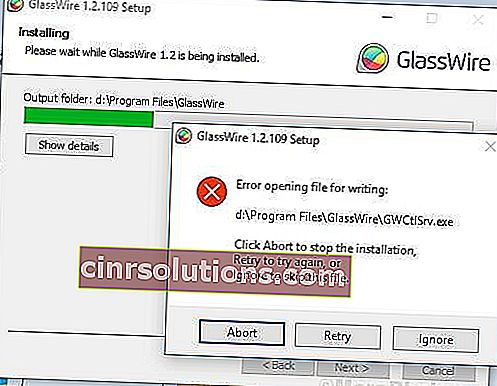
Bu hata, VLC, Notepad ++, GlassWire vb. Uygulamaları yüklerken yaygındır.
Sebep olmak
Sorun, yazılımın önceki bir sürümünün tamamen kaldırılmamış olması veya devam etmekte olan başka bir yüklemenin araya girmesi veya seçilen sürümün yanlış olması olabilir.
Sorunu çözmek için aşağıdaki çözümleri deneyin:
1] Devam eden başka bir kurulum olmadığından emin olun
2] Yazılımın önceki veya benzer sürümlerinin izlerini kaldırın
3] Disk temizleme
4] Yazılımın indirme konumunu değiştirin
1. Çözüm] Devam eden başka bir kurulum olmadığından emin olun
Bir sisteme aynı anda birden fazla program yüklemeye çalışırsak, bu bir çatışmaya neden olabilir. Devam eden başka bir kurulum olmadığından emin olmanın en iyi yolu, sistemi yeniden başlatmaktır. Ancak diğer süreç yeniden başlayabilir. Böyle bir durumda Yeniden Dene'ye tıklayın ve yardımcı olup olmadığını kontrol edin.
Ayrıca Görev Yöneticisini (CTRL + ALT + DEL >> Görev Yöneticisi) açabilir ve devam eden başka bir kurulum olup olmadığını kontrol edebilirsiniz.
Tüm bu seçeneklerin başarısız olması durumunda, hata mesajını aldıktan sonra Durdur'a tıklayın ve Kurulum dosyasının kaydedileceği klasöre gidin ve yazılımın herhangi bir bileşenini silin.
2.Çözüm] Kullanıcı Hesabı Kontrolünü Devre Dışı Bırakın-
Kullanıcı Hesabı Kontrolünü (UAC) devre dışı bırakmak size yardımcı olabilir.
1. Arama kutusuna tıklayın ve " uac " yazın.
2. Yükseltilmiş arama sonucu penceresinde, " Kullanıcı Hesabı Kontrol ayarlarını değiştir " seçeneğine tıklayın.
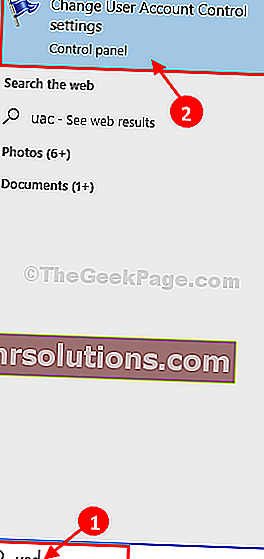
3. Kullanıcı Hesabı Kontrol Ayarları penceresinde, sol taraftaki çubuğu " Asla Bildirme " seçeneğine kaydırın .
4. Ardından, değişiklikleri bilgisayarınıza kaydetmek için " Tamam " ı tıklayın .
Kullanıcı Hesabı Denetimi tarafından izin istenmesi durumunda " Evet " e tıklayın .
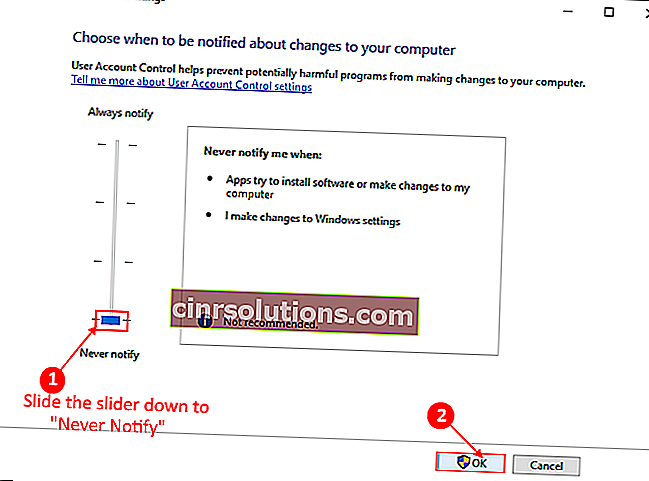
Bittiğinde, uygulamayı yeniden değiştirmeyi / yüklemeyi deneyin. Sorun hala devam ederse, bir sonraki düzeltmeye geçin.
Çözüm 3] Uyumlu sorun gidericiyi çalıştırın-
Bu sorun, uyumluluk sorunlarından kaynaklanabilir.
1. Bilgisayarınızda yükleyici (.exe) dosyasını bulun.
2. Programa sağ tıklayın ve ardından " Özellikler " e tıklayın .
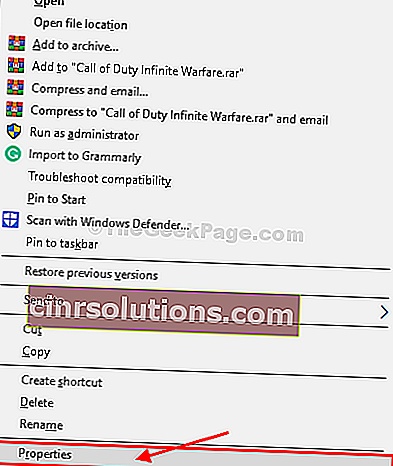
3. Şimdi " Uyumluluk " sekmesine gidin.
4. Ardından " Uyumluluk sorun gidericisini çalıştır " a tıklayın.
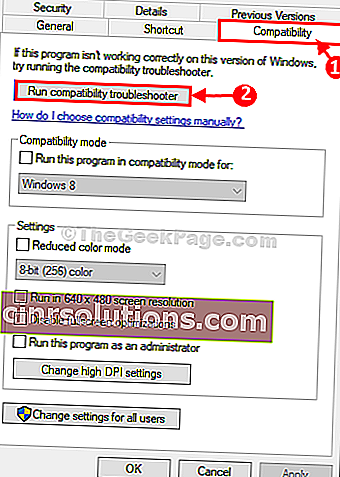
5. Ardından, sorun giderme seçeneği olarak " Önerilen ayarları dene " seçeneğine tıklayın.
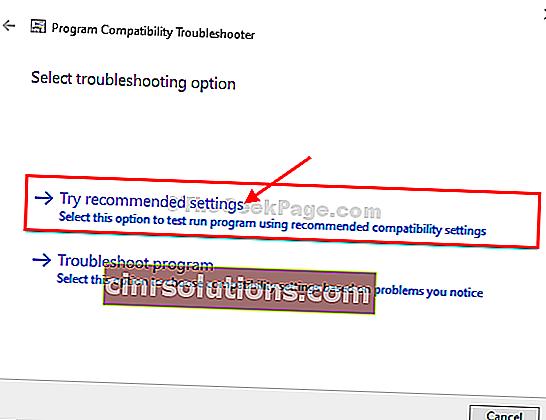
6. Probleminiz çözüldüğünde , değişiklikleri bilgisayarınıza kaydetmek için " Uygula " ve " Tamam " üzerine tıklayın.

Yükleyiciyi bilgisayarınızda yeniden çalıştırmayı deneyin.
4.Çözüm] Kurulum konumunun İzinlerini Değiştirin-
Kurulum klasörünün kurulumuna izin vermek için iznin değiştirilmesi bu sorunu çözebilir.
1. İlk olarak, yazılımı kurmak istediğiniz konuma gidin.
2. Klasöre sağ tıklayın ( Program Dosyaları veya Program Dosyaları (x86) gibi ) ve ardından " Özellikler " üzerine tıklayın .
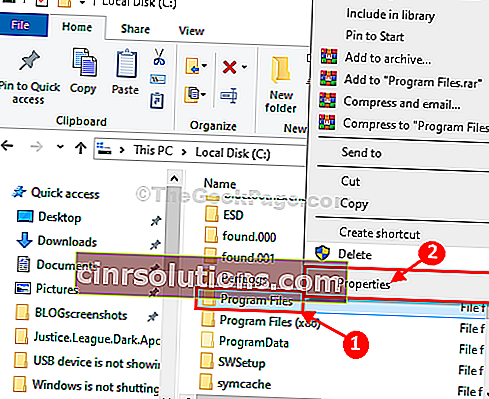
3. Özellikler penceresinde, " Güvenlik " sekmesine gidin.
4. Şimdi, güvenlik ilkesini değiştirmek için " Düzenle " ye tıklayın .
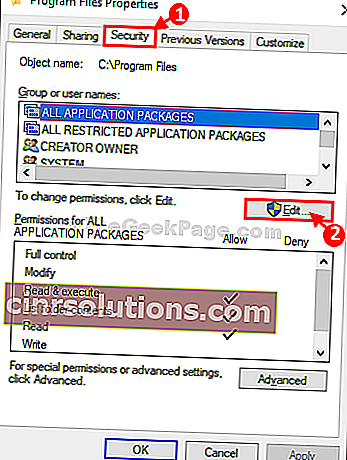
5. Grup veya kullanıcı adları bölümünden " Kullanıcılar " ı seçin .
6. Daha sonra, çek “ İzin Ver izni“için” Yaz “.
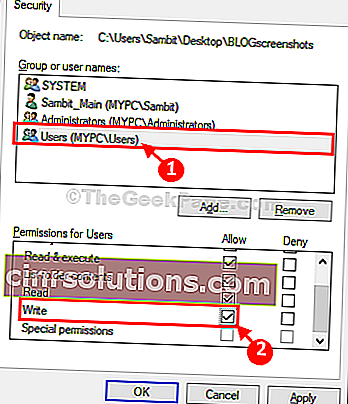
7. Son olarak, bu değişikliği bilgisayarınıza kaydetmek için “ Uygula ” ve ardından “ Tamam ” a tıklayın.
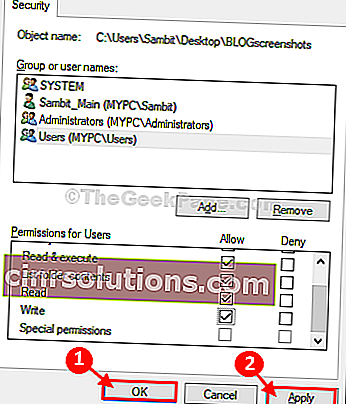
Bilgisayarınızı yeniden başlatın .
Şimdi uygulamayı tekrar yüklemeyi deneyin.
Çözüm 5] Yazılımın önceki veya benzer sürümlerinin izlerini kaldırın
1] Öncelikle, yazılımın önceki sürümünü veya benzer sürümünü Denetim Masası >> Programlar ve Özellikler'den kaldırın .
2] Yazılımın diğer sürümünü kaldırın ve sistemi yeniden başlatın .
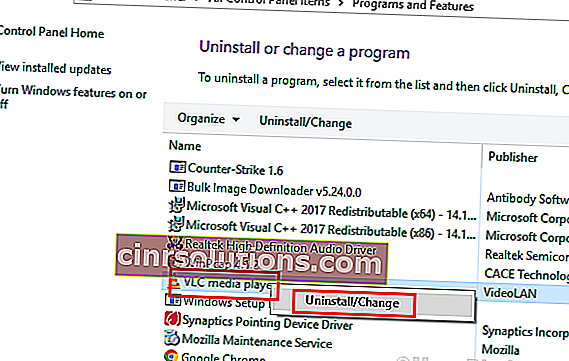
3] Söz konusu yazılımla ilişkili tüm klasör veya günlükleri silin.
Çözüm 6] Disk temizleme
Yazılımın daha yeni sürümünün yüklenmesini engelleyen tüm geçici dosyaları temizlemek için diski temizlemek gerekir.
1] Windows arama çubuğunda Disk Temizleme'yi arayın ve programı açın.
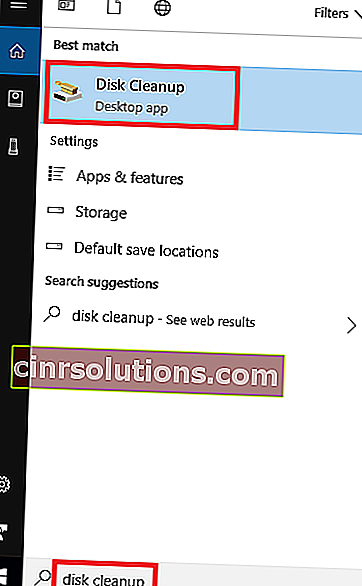
2] Temizlenecek sürücüyü seçin ve işlemi çalıştırmak için Tamam'a tıklayın.
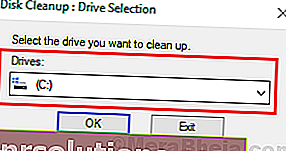
3] Sistemi yeniden başlatın ve soruna yardımcı olup olmadığını kontrol edin.
Diski temizlemek için 3. taraf araçlarını da kullanabilirsiniz.
Çözüm 7] Yazılımın indirme konumunu değiştirin
Yukarıda belirtilen çözümlerin başarısız olması durumunda, programın izlerini temizleyin ve web sitesinden yeniden yükleyin. Ancak, istendiğinde indirme konumunu değiştirin.
32 bit sistem için yazılımın 32 bit sürümünü ve 64 bit sistem için yazılımın 64 bit sürümünü indirdiğinizden emin olun.